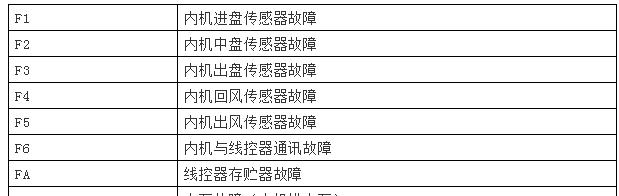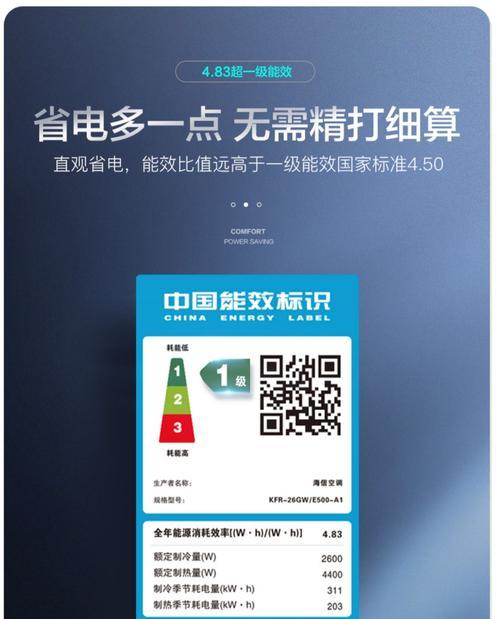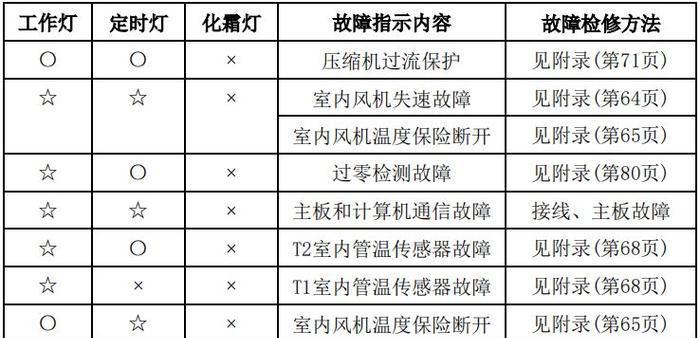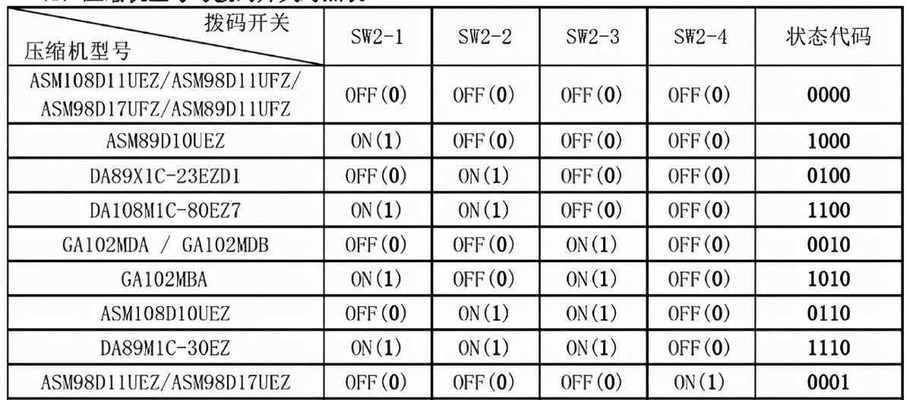在使用电脑的过程中,C盘会不可避免地积累大量垃圾文件,这些文件不仅占据了宝贵的磁盘空间,还会导致电脑运行缓慢。定期清理C盘垃圾文件是保持电脑运行效率的重要步骤。本文将介绍如何简单操作,轻松清理C盘垃圾文件,帮助您释放磁盘空间。
检查并删除临时文件
在C盘中,临时文件是占据空间的常见垃圾文件之一。首先打开“计算机”,然后在C盘中找到“Windows”文件夹,接着进入“Temp”文件夹,最后选择所有临时文件并删除。
清理回收站
回收站是存储已删除文件的临时存放处。当您删除文件后,它们会被转移到回收站中,占据一定的磁盘空间。右键点击回收站图标,选择“清空回收站”选项,即可释放这些空间。
清理系统缓存
系统缓存包含了操作系统运行时所需的临时文件,也是C盘垃圾文件的一部分。在“计算机”中选择“C盘”,然后右键点击属性,进入“磁盘清理”,勾选“系统文件”选项,选择清理系统缓存。
卸载不再使用的程序
随着时间的推移,我们可能会安装许多程序,而其中一些可能已经不再使用。这些废弃的程序不仅占据了硬盘空间,还会影响电脑性能。进入“控制面板”,选择“程序”或“程序和功能”,然后卸载不再使用的程序。
删除临时Internet文件
在浏览器使用过程中,临时Internet文件会被自动下载并保存在C盘中。这些文件包括网页缓存、Cookie和浏览历史记录等。打开浏览器设置,选择“清除浏览数据”,勾选相应选项并清理这些临时文件。
清理下载文件夹
下载文件夹是存储从互联网上下载的文件的位置,过多的下载文件会占据磁盘空间。进入下载文件夹,删除不再需要的文件,或者将其移动到其他位置进行备份。
清理桌面和文档文件夹
桌面和文档文件夹经常是我们存储大量文件的地方,清理这些文件可以有效释放磁盘空间。整理桌面上的图标,将不再需要的文件移动到其他位置,或者删除不再需要的文件。
定期清理病毒和恶意软件
病毒和恶意软件不仅会危害电脑安全,还可能占用大量磁盘空间。定期运行杀毒软件和安全软件,清理系统中的病毒和恶意软件,保持电脑安全和性能稳定。
优化磁盘碎片整理
磁盘碎片会导致文件读取速度变慢,影响电脑性能。定期运行磁盘碎片整理工具,将碎片文件整理为连续的块,提高文件读取速度,释放更多磁盘空间。
清理多余的备份文件
备份文件是我们经常创建的,但有些备份文件可能已经过时或重复。检查并删除不再需要的备份文件,以节省磁盘空间。
清理无效的注册表项
注册表是记录电脑配置和程序设置的数据库,其中可能会存在许多无效的注册表项。使用注册表清理工具,删除这些无效的注册表项,减少注册表的体积。
清理系统日志文件
系统日志文件记录了电脑运行过程中的各种事件和错误信息。这些日志文件会逐渐增加并占用磁盘空间。使用系统日志清理工具,定期清理这些日志文件。
禁止一些自启动程序
一些程序在开机时自动启动,这些程序不仅会占用内存,还会延长开机时间。禁止不必要的自启动程序,提高电脑的启动速度和性能。
清理媒体播放器缓存
媒体播放器会缓存已播放过的媒体文件,以便下次快速访问。定期清理媒体播放器的缓存,删除不再需要的缓存文件,释放磁盘空间。
定期备份重要文件
定期备份重要文件是保护数据安全的重要措施。将重要文件备份到外部设备或云存储中,避免数据丢失或误删除。
通过定期清理C盘垃圾文件,可以释放磁盘空间,提高电脑性能。以上方法简单易行,不需要专业知识,每个人都可以轻松操作。定期清理,让您的电脑始终保持高效运行。